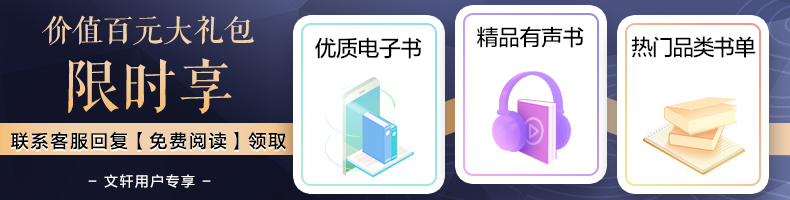краткое введение

Основным содержанием этой книги являются пользовательский интерфейс и базовая работа AutoCAD2007, быстрый и точный рисунок, двухмерную простую графику и сложный графический рисунок и редактирование, текстовый рисунок и таблица, заполнение шаблонов, настройки уровня и управление, маркировку для размеров, блоки, блоки. Создание блоков, графический запрос и рисунок и редактирование трехмерной графики являются очень репрезентативными примерами последней главы, так что читатели могут испытать чувство выполнения разработки работы после изучения основных знаний.После каждой главы есть упражнения, и читатели могут всесторонне обнаружить свое обучение.
Эта книга является опытом и опытом автора в области корпоративной работы и текущей учебной работы и исследований САПР на протяжении многих лет.В этой книге используется версия AutoCAD2007 в качестве платформы для всестороннего и систематического представления функций, методов использования и методов AutoCAD.
Эта книга фокусируется на сочетании теории и примеров, богатых содержанием и типичными примерами.Его можно использовать в качестве учебников для студентов и колледжей для колледжей и университетов, а также можно использовать в качестве справочника для технического и технического персонала, занимающегося разработкой и проектированием продукта.